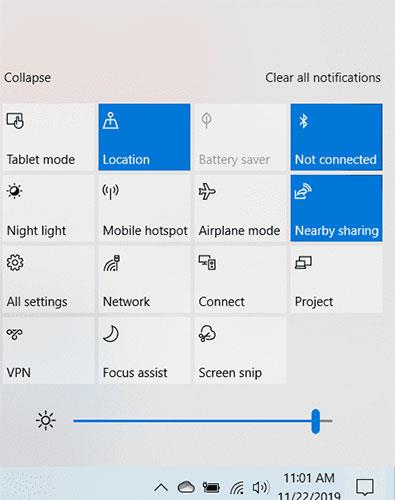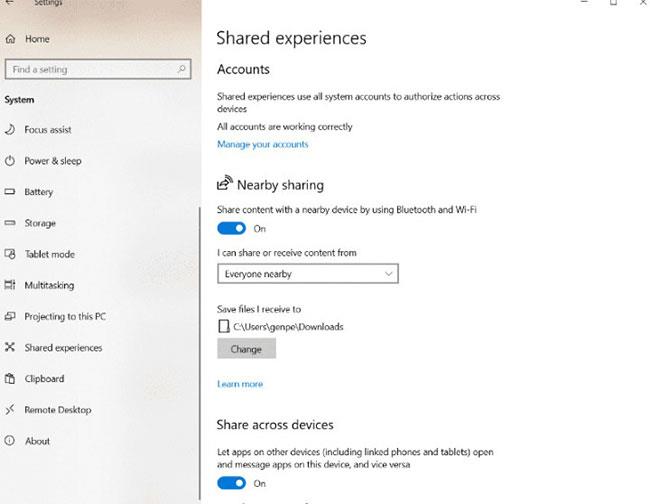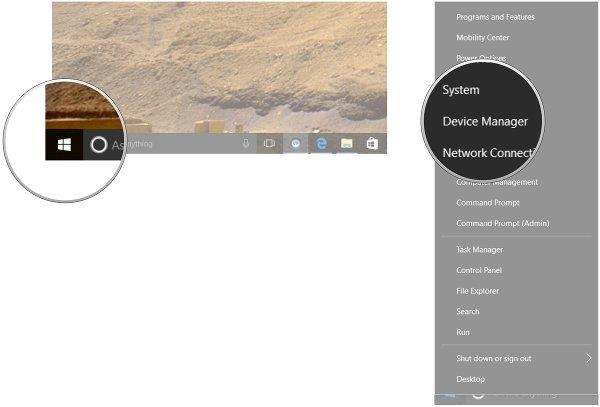Ako želite dijeliti datoteke između dva računala sa sustavom Windows na istoj mreži, možete koristiti opciju dijeljenja u blizini koja je dostupna u sustavu Windows 10. Funkcionira kao AirDrop, ali radi samo između računala, ne na bilo kojem uređaju. Koji mobilni uređaj? Dijeljenje u blizini koristi kombinaciju WiFi i Bluetooth za brzo slanje datoteka.
Kako koristiti Nearby Sharing u sustavu Windows 10 za brzo dijeljenje datoteka
Da biste koristili Dijeljenje u blizini, dva računala moraju biti spojena na istu mrežu, imati barem ažuriranje za Windows 1803 i imati omogućen Bluetooth. U svojim postavkama možete odabrati od koga želite primati datoteke, ali ćete svejedno morati prihvatiti svaku datoteku koju šalju zasebno.
Otvorite oba računala i kliknite Win+ Aza otvaranje akcijskog centra, zatim omogućite Dijeljenje u blizini.
Ovu opciju također možete pronaći u Postavke > Sustav > Zajednička iskustva .
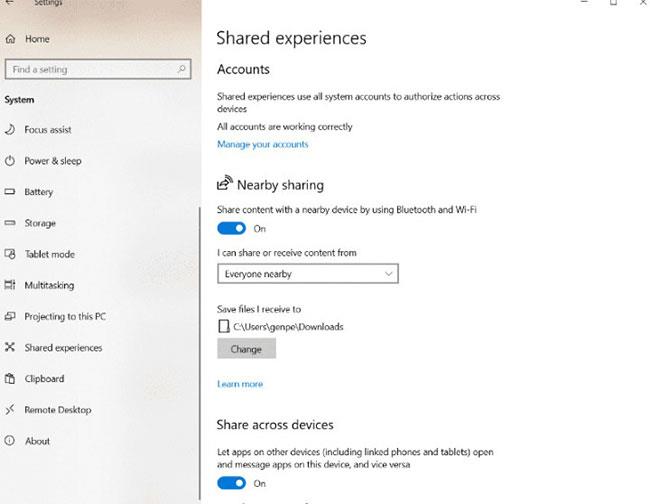
Kada je ova postavka omogućena:
1. Idite na datoteku koju želite podijeliti.
2. Desni klik na datoteku.
3. Odaberite Dijeli.

4. Pritisnite naziv računala s kojim želite podijeliti datoteku. (U ovom dijaloškom okviru također možete promijeniti naziv svog računala u nešto drugo kako bi uređaji bili bolje organizirani).
5. Vidjet ćete “Dijeljenje na [naziv računala]” dok vaše računalo čeka da drugo računalo prihvati zahtjev za dijeljenje.
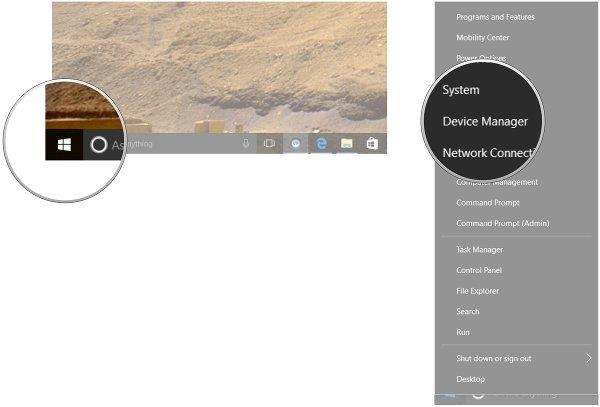
6. Obavijest će se pojaviti u akcijskom centru na drugom računalu. Za otvaranje akcijskog centra kliknite ikonu mjehurića obavijesti u donjem desnom kutu zaslona ili pritisnite Win+ Ana tipkovnici.
7. Pritisnite Spremi da biste datoteku spremili na svoje računalo ili “Spremi i otvori” da biste spremili datoteku i odmah je otvorili.
8. Računalo pošiljatelj će zatim poslati datoteku računalu primatelju. Prijenos podataka može potrajati neko vrijeme. To ovisi o veličini datoteke i brzini Bluetooth veze.
Napomena: Ako ne znate gdje uključiti ovu značajku, pogledajte članak: Kako uključiti značajku Near Share na Windows 10.
Iako AirDrop neće uskoro doći korisnicima Windowsa, postoje druge opcije za slično iskustvo. Ako ste već isprobali ovu metodu dijeljenja datoteka, podijelite svoje mišljenje s drugim korisnicima u odjeljku za komentare u nastavku!
Nadam se da ste uspješni.